win10怎么更换管理员信息
1、首先右击桌面此电脑,点击“属性”。
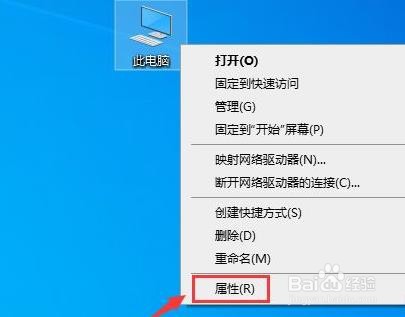
2、然后点击箭头所示的“用户账户”。
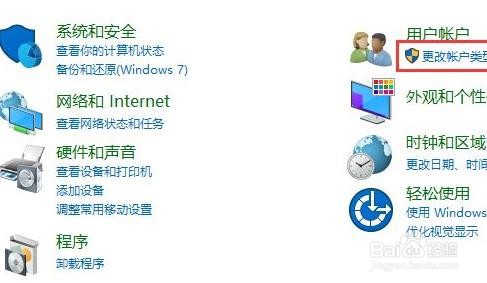
3、点击该选项,进入默认账户页面,选择“更改账户类型”。
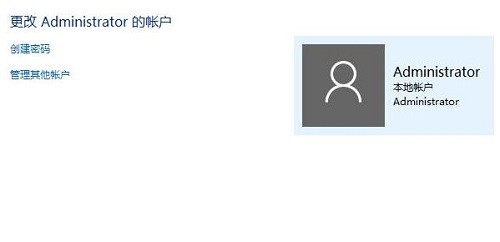
1、首先按下快捷键“win+r”打开运行,输入:gpedit.msc。
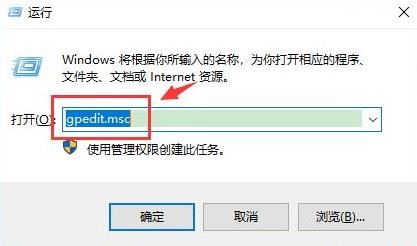
2、然后依次展开:
“计算机配置”—“Windows设置”—“安全设置”—“本地策略”—“安全选项”。
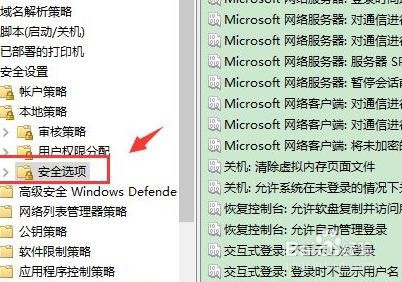
3、之后在策略组右侧双击打开“账户重命名系统管理员账户属性”,在“本地安全设置”中输入需要的名称即可。
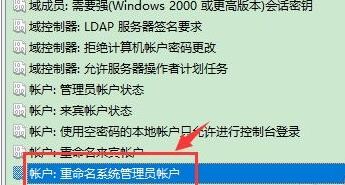
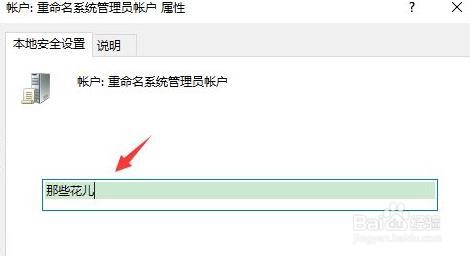
1、方法一:
1、首先右击桌面此电脑,点击“属性”。
2、然后点击箭头所示的“用户账户”。
3、点击该选项,进入默认账户页面,选择“更改账户类型”。
方法二:
1、首先按下快捷键“win+r”打开运行,输入:gpedit.msc。
2、然后依次展开:
“计算机配置”—“Windows设置”—“安全设置”—“本地策略”—“安全选项”。
3、之后在策略组右侧双击打开“账户重命名系统管理员账户属性”,在“本地安全设置”中输入需要的名称即可。
声明:本网站引用、摘录或转载内容仅供网站访问者交流或参考,不代表本站立场,如存在版权或非法内容,请联系站长删除,联系邮箱:site.kefu@qq.com。
阅读量:105
阅读量:35
阅读量:132
阅读量:145
阅读量:111